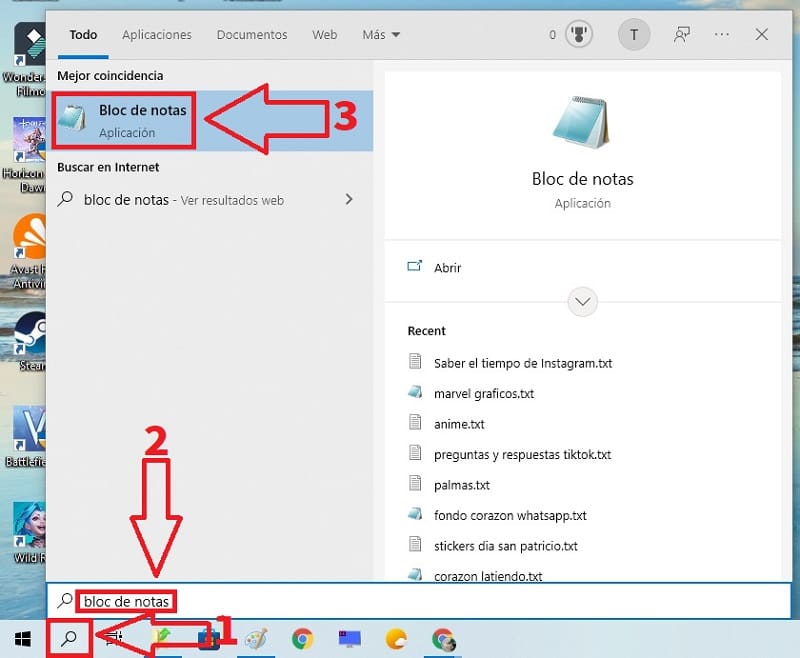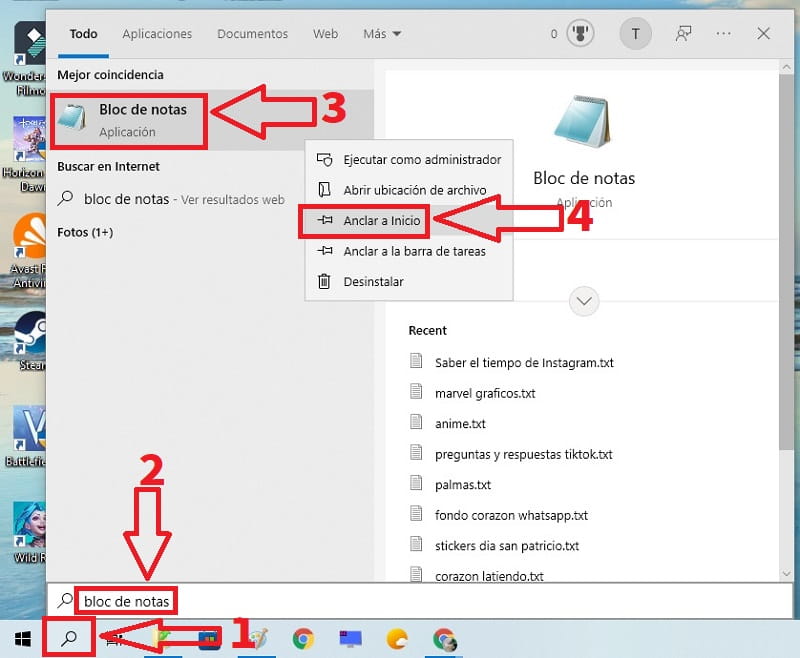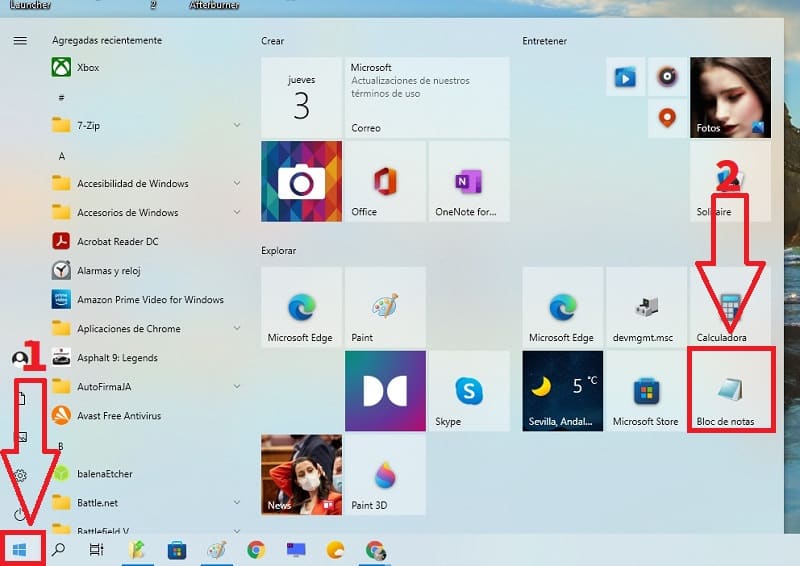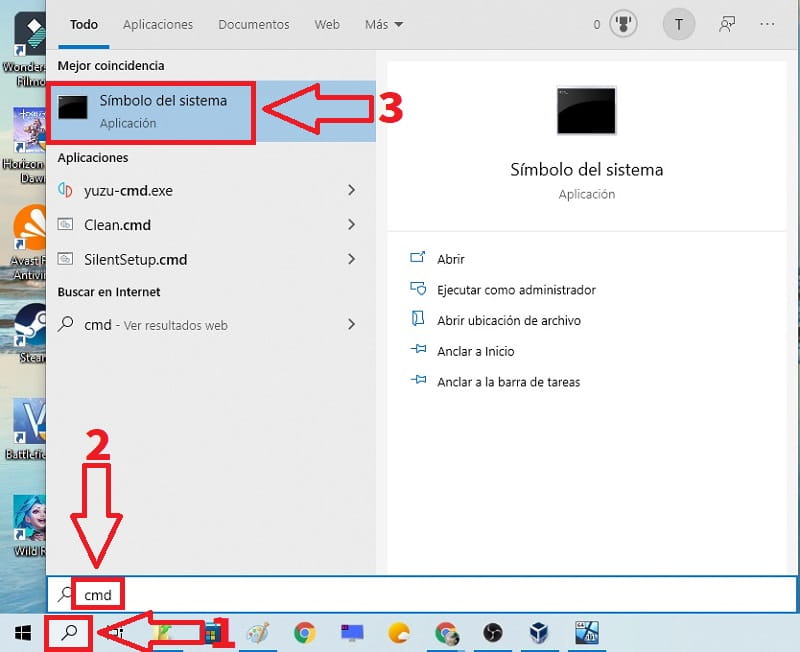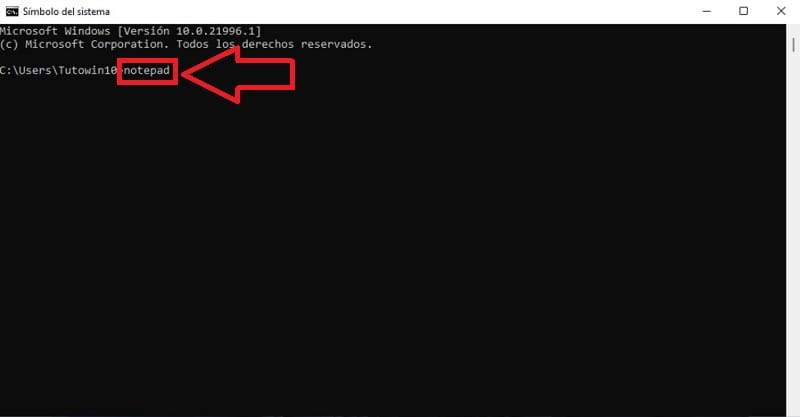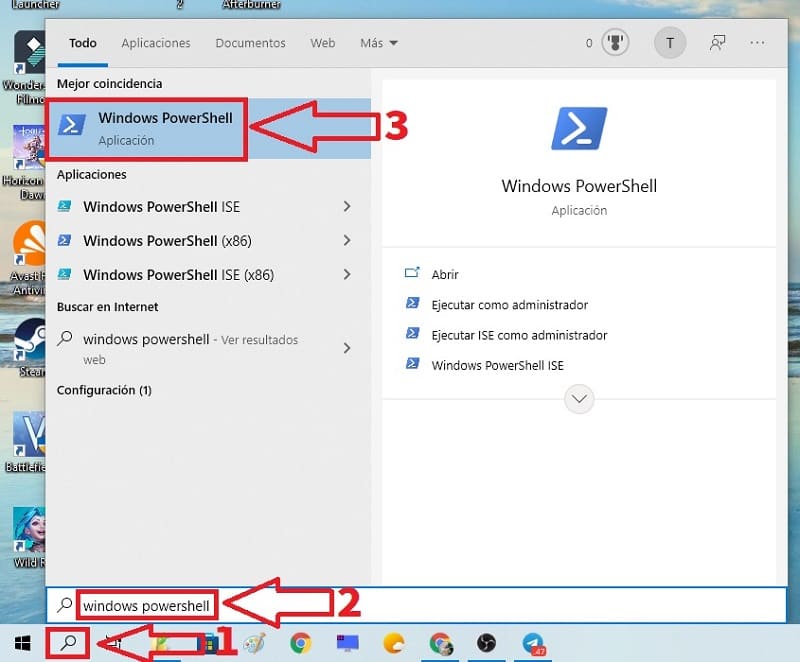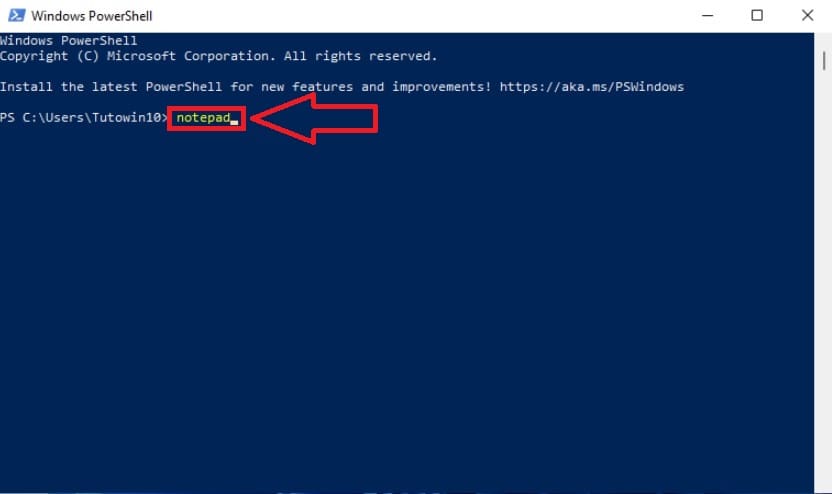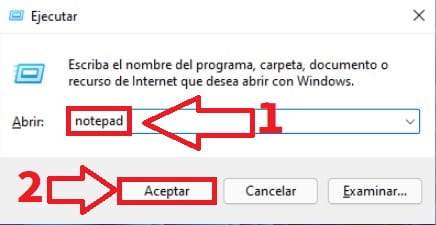Una de las aplicaciones más básicas pero no por ello menos útil es el NotePad. Gracias a este programa integrado en los sistemas operativos de Microsoft podemos no solo guardar notas si no también nos ofrece la posibilidad de realizar tareas curiosas como pueden ser eliminar espacios en blanco en un texto, crear un reloj digital o reemplazar palabras por otras. Aparte en el caso de que no venga de serie siempre podremos instalarlo o incluso eliminarlo si no nos termina de convencer. Por todo esto estoy seguro que en más de una ocasión has querido acceder a esta herramienta pero no sabes a ciencia cierta como has llegado hasta ella. ¡No te preocupes!, ya que hoy en TutoWin10 te enseñaremos 5 formas de abrir el Bloc de Notas en Windows 10.
Tabla De Contenidos
5 Maneras Distintas De Entrar En El Bloc De Notas En Windows 10 2024
Todos estos métodos para acceder al Notepad son los mismos que pueden usarse en Windows 11. Sin embargo nunca está de más repasarlas para que así puedas elegir la que mejor se adapte a tus necesidades.
Desde El Buscador
- Tan simple como situarnos en el icono de búsqueda de la barra de tareas.
- Escribimos «Bloc de Notas» sin comillas.
- Seleccionamos la mejor coincidencia.
Desde Inicio
También podremos acceder al Notepad desde el menú de Inicio de Windows 10, para ello tan solo tendremos que seguir estas indicaciones:
- Llevamos el cursor al icono de búsqueda de la barra de tareas.
- Escribimos «Bloc de Notas» sin comillas.
- Seleccionamos la mejor coincidencia con el botón derecho del ratón.
- Le damos a «Anclar a Inicio».
Ahora tan solo nos quedará hacer lo siguiente:
- Pinchamos sobre el botón de Inicio situado a la izquierda de la barra de tareas.
- Seleccionamos el Bloc de Notas, así de fácil.
Acceder A Bloc De Notas Con Comando CMD
También es posible abrir el Bloc de Notas con un comando del símbolo del sistema en Win 10, para conseguirlo tan solo tendremos que seguir estos pasos:
- Seleccionamos el icono de la lupa.
- Escribimos «CMD» (sin comillas).
- Abrimos Símbolo del Sistema.
Luego escribimos «NotePad» (sin comillas) y pulsamos la tecla Intro (Enter).
Abrir Bloc De Notas Desde PowerShell
También podremos entrar al NotePad desde Windows PowerShell y para ello solo deberemos de seguir estos pasos:
- Seleccionamos el icono de la lupa.
- Escribimos «PowerShell» (sin comillas).
- Entramos en Windows PowerShell.
Luego escribimos «NotePad» (sin comillas) y pulsamos la tecla Intro (Enter).
Con Comando En Ejecutar
Por último podemos acceder a esta herramienta desde ejecutar, por lo que solo deberemos de pulsar la siguiente combinación de teclas: Windows + R. Esto abrirá este apartado en el que deberemos de hacer lo siguiente:
- Escribimos «NotePad» (sin comillas).
- Seleccionamos «Aceptar».
Si conoces algún método que no haya sido mencionado siempre puedes dejarlo escrito en comentarios. No olvides que puedes ayudarme a seguir manteniendo este portal compartiendo este post con tus amigos y familiares a través de tus redes sociales.. ¡Muchas gracias por todo!.